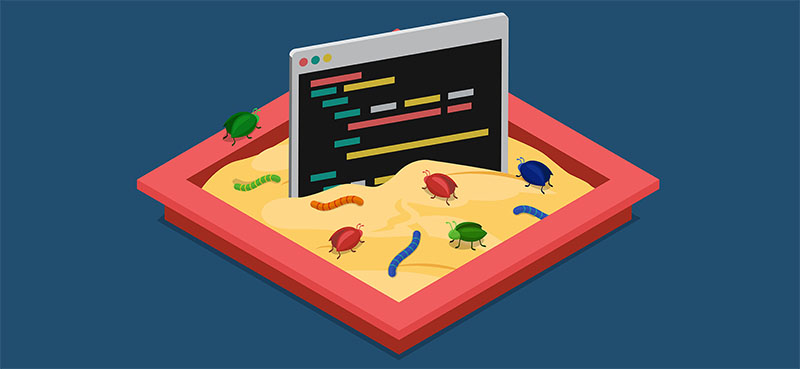G-Tuneのシークレットモデルが文字通り密かに販売されています。G-Tuneで販売されているゲーミングPCよりもとても安いモデルがあります。いつまで残っているかわからないので今すぐチェックすべし!
個人でプロキシサーバーを立てるメリット
プロキシサーバーは匿名性を高める目的で使われることが多いですが、個人で構築してプライベートなプロキシとして運用することもできます。一般に公開されているプロキシと違いプライベートなプロキシなら回線も速く快適な以外にも利点があります。そこで今回は個人でプロキシサーバーを立てるメリットについてご紹介します。
外出先からVPNよりも簡単に安全なネット閲覧ができる
VPNは個人利用でも利用が進んでいますがOSごとにプロトコルに制約があり、あらゆるデバイスをひとつのVPNでまとめるには知識と多額の導入コストが求められます。しかしブラウザに特化したプロキシサーバーなら運用開始までの敷居が低く、個人ユーザーでも手を出しやすい存在です。さらに個人でプロキシサーバーを立てれば、第3者が運営し一般に開放されているプロキシサーバーよりも匿名性が高まります。
Google Compute Engine上に構築すると海外からのアクセスに見せかけることができる
プロキシサーバーは低スペックなマシンでも充分なパフォーマンスを得やすく、Google Compute Engineのようなレンタルサーバー上に設置することも可能です。レンタルサーバーは世界各国に拠点があり、ユーザーはどこの国のサーバーを借りるか決められるため特定の国からのアクセスに見せかけることができます。日本で未提供のネットサービスや高速な海外のゲームサーバーへ接続するための中継地点として活用できます。特に日本からユーザー登録のページに進めないようなオンラインゲームやネットサービスではとても重宝します。
特定のサイトに特化したキャッシュ容量を増やすことで通信を高速化できる
通常プロキシサーバーは通信内容を一時保存し、次回以降のアクセスを高速化する機能を備えています。プライベートなプロキシサーバーならこのキャッシュ機能をカスタマイズし、よく利用するサイトへ割り当てるキャッシュ容量を増やすことができます。ブラウザのキャッシュと異なりプロキシサーバーなら一定期間より古いキャッシュを定期的に削除するなど設定の自由度が高く、ストレージ容量が許す限りいくらでもキャッシュ可能です。
Windows上から起動できるプロキシサーバーもあるがサーバーの基本であるLnux版が優秀
Windows上で動作するプロキシサーバーソフトウェアはSquidやBlackJumboDogが有名ですが、ネットワーク攻撃にはLinux系OSの方が強いため常用するならWindowsは避けましょう。さらにWindowsは定期アップデートで月に数回再起動させる必要もあり、常時させる上で障害になります。
まとめ
プロキシサーバーは法人用途でも昔から広く使われてきたためあらゆるデバイスで使用できる機能であり、多機能なためいろんな使い道があります。もし第3者が運営するプロキシサーバーを使っているなら、より自分好みにカスタマイズしたプライベートなプロキシサーバーを立ててさらに便利に活用してみてはいかがでしょうか。
このページだけの特別価格!シークレットモデル!
G-Tuneのシークレットモデルが文字通り密かに販売されています。G-Tuneで販売されているゲーミングPCよりもとても安いモデルがあります。いつまで残っているかわからないので今すぐチェックすべし!